Google Chrome on erittäin muokattavissa, joten voit hienosäätää selainta sadoilla asetuksilla, jotka vaikuttavat kaikkeen sovelluksen ulkoasusta suojausominaisuuksiin ja latauskohteiden muuttamiseen. Voit tehdä monia näistä säädöistä käyttöliittymän graafisten valikkopainikkeiden ja linkkien kautta, mutta Chromen osoitepalkkiin (eli Omniboxiin) syöttämillä Chrome-komennoilla voit todellakin hallita selaimesi täysin. Alla on joitain hyödyllisimpiä Chrome-komentoja sekä lyhyt kuvaus niistä. Tämän artikkelin tiedot koskevat Google Chrome -selainta Chrome OS-, Linux-, macOS- ja Windows-käyttöjärjestelmissä.
chrome://settings/searchEngines
Tämä komento avaa hakukoneiden hallintaan liittyvät asetukset. Muuta selaimen oletushakukonetta, muokkaa yksittäisiä hakumerkkijonoja ja poista asennetut hakukoneet.
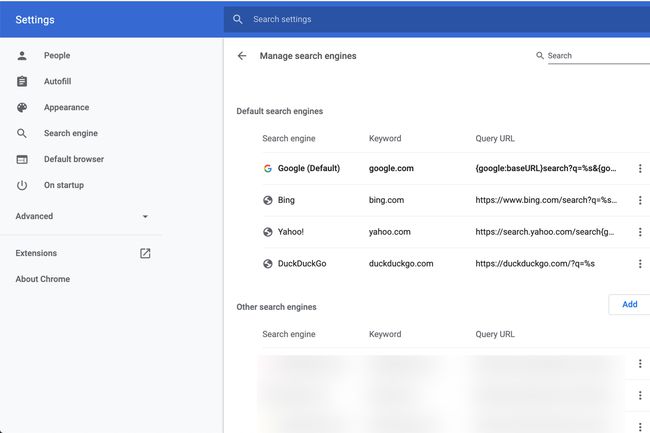
chrome://settings/clearBrowserData
Tämä komento avaa Poista selaushistoria valintaikkuna, jossa voit poistaa selaushistorian, lataushistorian, välimuistin, evästeet, tallennetut salasanat, muut selaustiedot ja suojatun sisällön lisenssit määrittämäsi ajanjakson ajaksi.
chrome://settings/autofill
Tämä komento avaa Automaattinen täyttö asetusruutu, josta voit tarkastella, muokata tai poistaa olemassa olevia automaattisen täydennyksen tietoja ja lisätä manuaalisesti uusia kohteita.
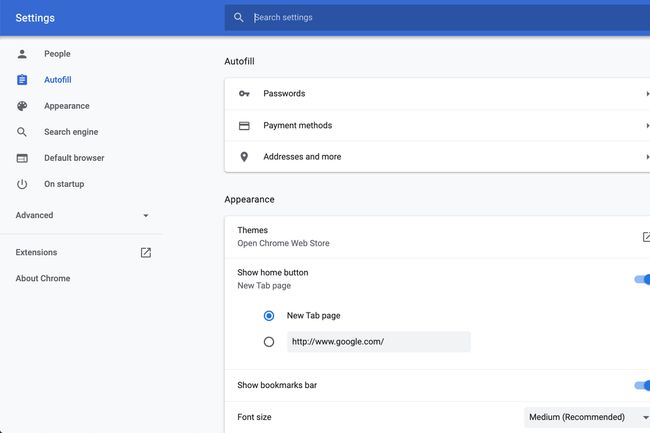
chrome://lataukset
Tämä komento näyttää Chromen lataushistorian, joka sisältää kuvakkeet, tiedostojen nimet ja URL-osoitteet, jotka liittyvät kuhunkin lokin tiedostoon. Kunkin tiedoston vieressä on linkit kohteen poistamiseksi latausluettelosta ja sen kansion avaamiseksi, jossa se on.
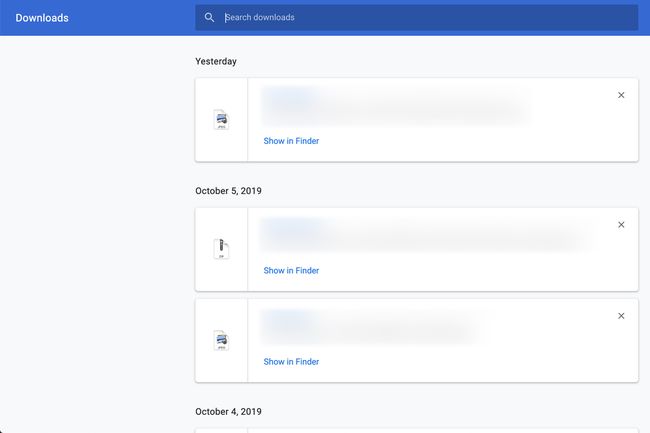
chrome://extensions
Tämä komento luettelee kaikki asennetut selainlaajennukset, mukaan lukien nimet, kuvakkeet, muodot, versionumerot ja käyttöoikeustiedot. Ota laajennukset käyttöön ja poista ne käytöstä ja ohjeista Chromea suorittamaanko ne, kun selain on incognito-tilassa.
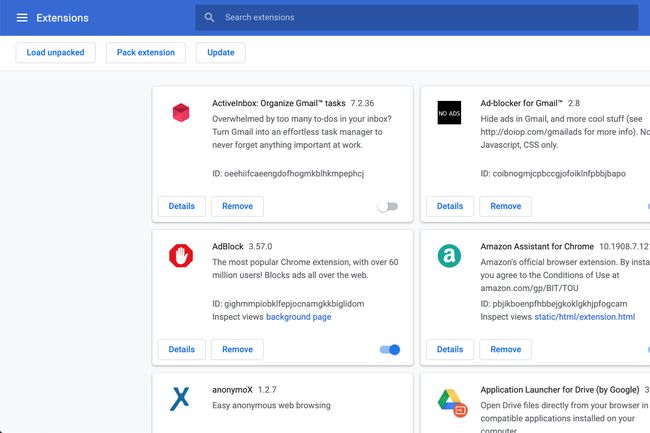
chrome://bookmarks
Tämä komento avaa kirjanmerkkien hallinnan, joka luettelee kaikki tallennetut verkkosivut kansion ja otsikon mukaan. Lisää, muokkaa tai poista kirjanmerkkejä tässä näytössä ja tuo ja vie ne HTML-muodossa.
chrome://history
Tämä komento näyttää selaushistoriasi, kaikki haettavissa ja luokiteltu päivämäärän mukaan. Poista yksittäiset merkinnät tästä lokista ja avaa Poista selaushistoria pari.
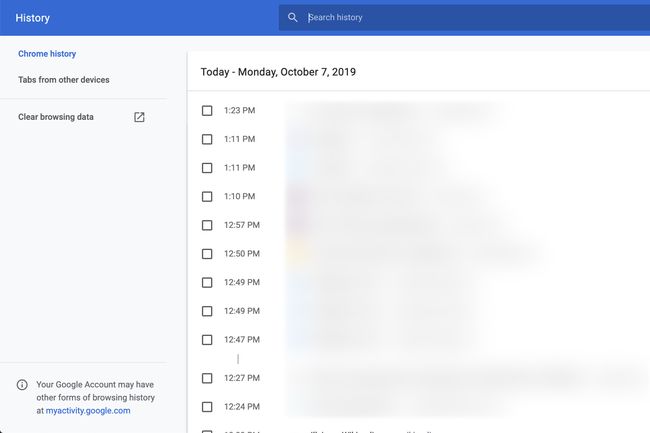
chrome://settings/help
Tämä komento kertoo, mitä Chrome-versionumeroa käytät, ja antaa sinulle pääsyn ohjeisiin ja ongelmaraportointiin.
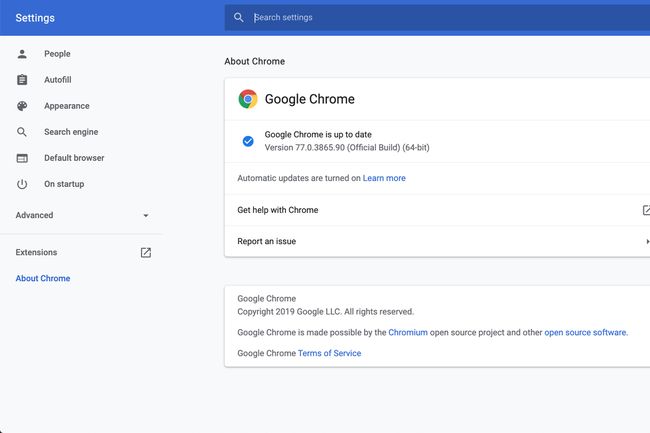
chrome://crashes
Täältä löydät yksityiskohtaista tietoa viimeaikaisista selaimen kaatumisista ja siitä, kuinka kaatumisraportointi otetaan käyttöön.
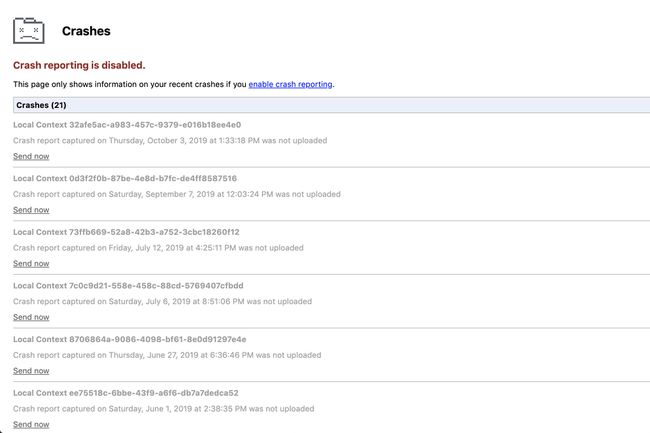
chrome://gpu
Tämä komento tarjoaa runsaasti tietoa järjestelmäsi näytönohjainkorteista ja asetuksista, mukaan lukien ajurien tekniset tiedot, laitteiston kiihdytyksen tiedot ja kiertotavat konflikteihin ja muihin Chromen havaitsemiin ongelmiin.
chrome://histograms
Tämän komennon avulla pääset käyttämään kymmeniä syvällisiä visuaalisia tulkintoja selaimen tilastoista, jotka on kerätty Chromen käynnistämisestä viimeisimpään sivuun.
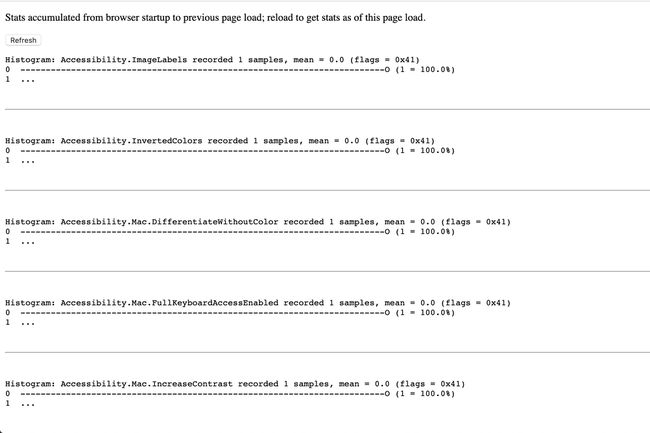
chrome://system
Tämä komento näyttää kattavat järjestelmän diagnostiikkatiedot, mukaan lukien tiedot käyttöjärjestelmästäsi, BIOS:ista ja erilaisista laitteistokomponenteista. Käytettävissä olevan tiedon määrä riippuu käyttöjärjestelmästäsi.
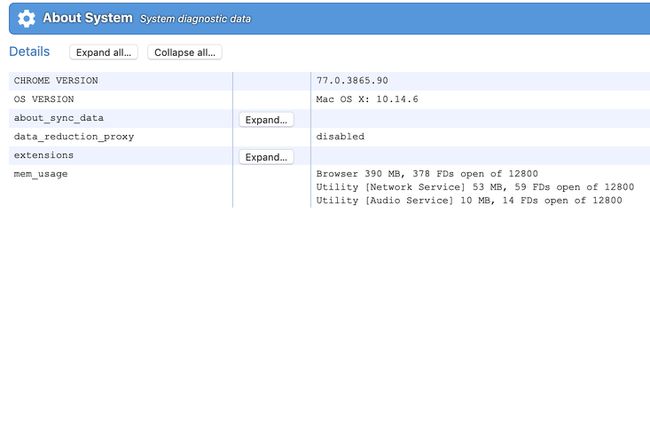
chrome://liput
Tämä komento avaa ikkunan, jossa voit ottaa käyttöön ja poistaa käytöstä kymmeniä kokeellisia ominaisuuksia, joista osa on alustakohtaisia. Jokainen ominaisuusjoukko sisältää lyhyen kuvauksen ja linkin sen käyttöönottoon ja poistamiseen. Vain kokeneet käyttäjät voivat sekoittaa näitä asetuksia.
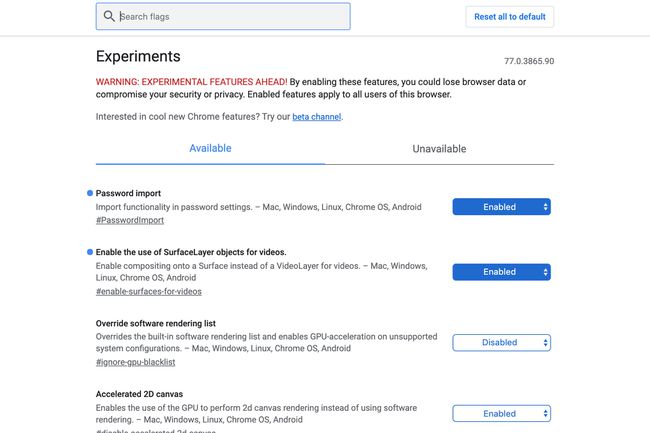
chrome://quota-internals
Tämä komento kertoo Chromelle varatun ja sen tällä hetkellä käyttämän levytilan määrän, mukaan lukien kuinka paljon kukin sivusto vie selaimen välimuistissa.
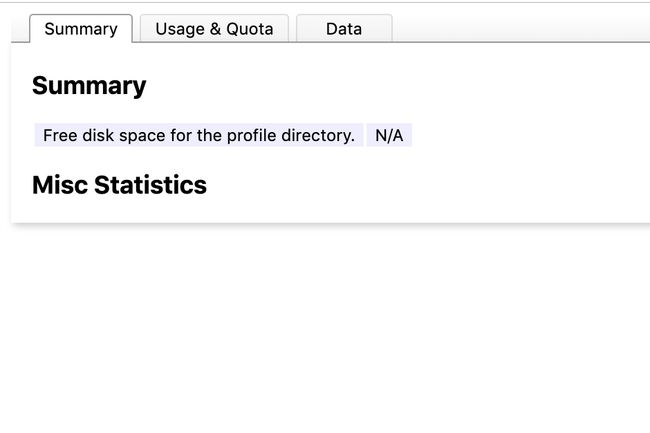
Kuten aina, ole varovainen, kun muutat selaimesi asetuksia. Jos et ole varma tietystä osasta tai ominaisuudesta, jätä se sellaisenaan tai tee lisätutkimusta.
